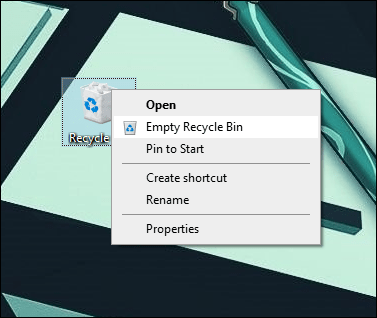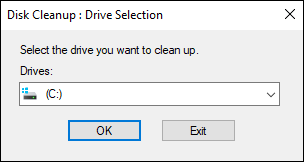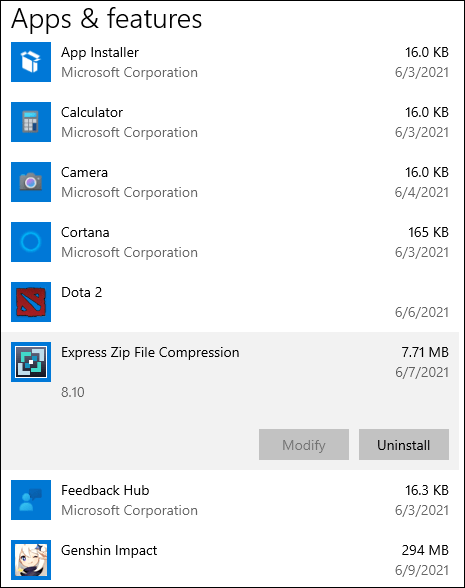Bilgisayarınızı sık sık kapatmak, donanımına zarar verir ve ömrünü zamanından önce kısaltır. Ancak, bilgisayarınızı sürekli çalışır durumda bırakmak da muhtemelen aynı şeyi yapacaktır. Her ikisini de yapmak için ve aleyhte sebepler var; Bu yazıda bunların ne olduğunu özetledik.

Geceleri bilgisayarınızı kapatmanın artılarını ve eksilerini tartışmanın yanı sıra, bir bilgisayarın en iyi şekilde çalışması için sağlıklı uygulamalar ve kaçınılması gerekenler hakkında ipuçları vereceğiz ve size mümkün olduğunca uzun süre hizmet vermeye devam edeceğiz.
Neden Her Gece Bilgisayarımı Kapatmalıyım?
Bunun hızlı cevabı, onu ne sıklıkta kullandığınıza bağlıdır.
İş için veya gün boyunca birkaç kez kullanıyorsanız, kapatmaktan daha sık açık bırakmak daha iyidir. Gereken her şeyin başlatılmasıyla ilgili iş, bilgisayarınızın donanımına vergi vermektir. Güçlendirilmesi ne kadar çok gerekiyorsa, donanımın yapması gereken o kadar çok iş, zamanla ek aşınma ve yıpranmaya neden olur.
Yalnızca kısa bir süre için, örneğin birkaç saate kadar – günde bir kez – veya daha az kullanırsanız, geceleri kapatılması daha iyi olur.
Bilgisayarı Çalışır Bırakmak İçin Nedenler
Aşağıdakiler, bilgisayarınızı mümkün olduğunca çalışır durumda bırakmayı düşünmenizin nedenlerini listeler:
Bilgisayarın Ömrünü Korumaya Yardımcı Olun
Bir bilgisayar, her yeniden başlatıldığında bir güç dalgalanması kullanır. Bilgisayarınızın yeniden başlatılması için ne kadar çok ihtiyaç duyulursa, dahili bileşenlere o kadar fazla talep yüklenir, bu nedenle ömrü yavaş yavaş azalır.
Yazılım Güncellemelerine ve Rutin Taramaya İzin Verir
Bilgisayarınızın gece kullanılmadığı zaman, güncellemeler, virüs taraması, rutin görevler ve yapılacak bakım faaliyetleri için en uygun zamandır. Güncellemeler bazen bilgisayarınızın etkin olması için yeniden başlatılmasını gerektirir ve bu genellikle otomatik olarak başlar.
Bilgisayarınıza Uzaktan Erişildiğinde
Bilgisayarınız bir sunucu görevi görüyorsa, erişilebilmesi için açık bırakılması gerekir.
Açılırken Zamandan Tasarruf Etmek İçin
Bilgisayarınız tamamen kapatıldıktan sonra ihtiyaç duyduğunuz tüm programları ve dosyaları yeniden başlatmak zaman alacaktır.
Bilgisayarı Kapatmak İçin Nedenler
Aşağıdakiler, bilgisayarınızı sık sık kapatmayı düşünmenizin nedenlerini listeler:
Elektrik Faturanızda Tasarruf Sağlar
Elektrik faturaları artabilir ve evinizdeki diğer elektrikli cihazlar gibi, bilgisayarınızı açık bırakarak elektriği tüketir. Geceleri bilgisayarınızı kapatmak, elektrik faturanızda her ay birkaç dolar tasarruf etmenize yardımcı olacaktır.
Bilgisayarlar Açıkken Isınıyor
Bilgisayar donanımının çalışması için elektrik gerekir. Elektrik tellerden ve devrelerden geçerken bir miktar direnç olduğu için sürtünme meydana gelir - bu sürtünme ısı oluşturur. Dahili donanım ısınmaya başladığında, fanlar aşırı ısınmalarını önlemek için çalışmaya başlar. Zamanla bu yavaş yavaş bilgisayarın ömrünü uzatır.

Tüm dahili bileşenlerin sınırlı bir yaşam döngüsü vardır. Bilgisayarınızı kapatmak – bu bileşenlerin tamamen dinlenmesine izin vermek, onu genişletmeye yardımcı olacaktır.
Daha Sessiz Bir Yaşam İçin
Bilgisayarınızı gece kapatmak, fan gürültüsü veya etkinleştirilmiş bildirimler açısından daha az rahatsızlık anlamına gelir.
Uyku ve Hazırda Bekletme
Ardından, "Uyku" ve "Hazırda Bekletme" arasındaki farklara ve uzun vadede bilgisayarınız için hangisinin daha iyi olduğuna bakacağız.
Uyku
Bilgisayarınız "Uyku" modundayken, tüm donanımı düşük güç durumuna geçer. Uyku moduna girmeden önce açık bırakılan tüm dosyalar ve uygulamalar, bilgisayarın kısa süreli belleği olan RAM'de (Random Access Memory) saklanır. Oradan, bilgisayarınızı tekrar kullanmaya hazır olduğunuzda hemen kullanılabilir.

Artıları
- Bilgisayarın kapatılıp açılmasıyla birlikte gelen donanımında daha az aşınma ve yıpranma olur.
- Uyku modu aslında bir duraklama modudur. Bilgisayarınızı yeniden kullanmaya hazır olduğunuzda, kaldığınız yerden devam edebilirsiniz.
- Bilgisayarınız teknik olarak hala açık olduğundan, herhangi bir güncelleme yine de aktarılabilir.
Eksileri
- RAM'e kaydedilen herhangi bir şeyden veri kaybetme riski vardır. RAM geçici olarak kabul edilir, çünkü güç kesilirse RAM'e kaydedilen her şey de kaybolur.
- Uyku moduna geçmek, bilgisayarınızın yeniden başlatmanın sıfırlama avantajlarından yararlanmayacağı anlamına gelir.
hazırda bekletme
Bilgisayarınız hazırda bekletme moduna geçtiğinde – tıpkı hayvanlar aleminde olduğu gibi, uzun süreli derin bir uykuya dalar. Bilgisayarınız gücü kullanmayı tamamen durdurur ve tüm açık dosyalarınızı ve uygulamalarınızı bilgisayarınızın önyükleme sürücüsüne kopyalar, ardından bilgisayarın geri kalanını esasen kapatır.

Artıları
- Kalıcı belleğe kaydedildiğinden, güç kesilirse verilerinizi kaybetme riski yoktur.
- Hazırda bekletme, bilgisayarınızdan bir süre uzak kalacağınız zamanlar için iyi bir seçenektir.
- Uyku moduna kıyasla hiç enerji tüketmez.
Eksileri
- Donanımda, kapatıp açmaya benzer şekilde aşınma ve yıpranma meydana getirir.
- Hazırda bekletme modundan çıkarken bilgisayarınızı yeniden başlatıyorsunuz, bu nedenle yeniden başlatılması biraz zaman alacak.
Düzenli Olarak Yeniden Başlatın
Bilgisayarınızı haftada en az bir kez yeniden başlatmak, sağlığına olumlu katkıda bulunur ve beklendiği gibi çalışmamasına neden olan sorunların çözülmesine yardımcı olabilir. Düzenli olarak yeniden başlatmanın başarısız olması, yavaşlık ve düşük verimlilik gibi sorunlara neden olabilir. Sırada, bilgisayarınızın sık sık yeniden başlatmalardan elde edeceği bazı avantajlar var.
- Farklı programlar ve işlemler tarafından ek RAM kullanıldığından bilgisayarın performansı düşer. Yeniden başlatma, belleği boşaltır ve yavaşlamaya neden olabilecekler dahil tüm görevleri durdurur.
- Bazen programlar tam olarak kapanmaz ve belleği kullanmaya devam eder. “Bellek sızıntıları” da yavaşlamaya katkıda bulunabilir. Yeniden başlatma, bu programları sıfırlayacak ve kapatıldıktan sonra belleği kullanmalarını durduracaktır.
- Yeniden başlatmalar genellikle internet bağlantısı sorunlarını çözer ve özellikle sorun bundan kaynaklanmadığında yönlendiricinizi yeniden başlatmaktan daha hızlıdır.
- Yazılım güncellemelerinizin doğru şekilde uygulanmasını sağlamaya yardımcı olurlar.
Yeniden Başlatma Zamanı Ne Zaman?
Genel bilgisayar bakımı, özellikle bir haftadan uzun süredir yapmadıysanız, yeniden başlatmak için iyi bir bahanedir. Bilgisayarınızın muhtemelen yeniden başlatılması gerekeceği durumlardan bazıları şunlardır:
- Sürekli donma yaşıyorsanız ve eylemlerin yanıt vermesi daha uzun sürüyorsa
- Dosyalar ve uygulamalar açmayı reddediyorsa
- Dahili fanlar aşırı gürültü yapıyorsa
- Bilgisayarınız sıcak hissediyorsa
- Yeni donanımı kurduktan sonra
- Yeni bir bellenim veya yazılım güncellemesinden sonra
Uygun Bilgisayar Bakımı İçin İpuçları
Doğru bilgisayar bakımı, güvenilir performans ve uzun ömür demektir. Ardından, bazı önemli bilgisayar bakım ipuçlarını ve bunların nasıl gerçekleştirileceğini tartışacağız.
Bilgisayarınızı Temiz Tutun
Hepimiz bilgisayarlarımızı kullanırken tuhaf bir şeyler atıştırmaktan suçluyuz. Zamanla klavyelerimizde biriken kırıntı, toz ve kalıntı sayısı şok edici olabilir. Yerleşik kir parçacıkları, basılması zor veya düğmelerin sıkışmasına neden olur. Çoğu donanım mağazasında bulunan bir kutuda bulunan basınçlı havayı kullanarak, bilgisayarınızın ulaşılması zor bölümlerindeki kiri ve tozu temizleyebilirsiniz.

Bilgisayarınızı Koruyun
Dizüstü bilgisayarınızı kazara düşürmeniz veya bilgisayarınızı hareket ettirmeniz sonucunda meydana gelen darbe ve sıyrıklardan kaçınmak için onları her zaman koruyun. Koruyucu sert kabuklu kapaklar, takmaları kolay oldukları ve bağlantı noktalarına, fanlara ve erişmeniz gereken tüm standart boşluklara erişime izin verdikleri için harikadır.
Dizüstü bilgisayar kılıfları yumuşak malzemelerden yapılmıştır ve hareket halindeyken hafif koruma sağlar.

Kablolarınızı Düzenli Tutun
Düzenlemek ve dağınıklığı gidermek için zaman ayırarak bilgisayar kablolarınızın yuva oluşturmasını önleyin. Kablo klipsleri gibi araçlar, kablolarınızın birbirine dolanmadan nispeten düz kalmasına yardımcı olabilir. Bunları zemine, duvara veya masanıza takarak kablolarınızı yerinde tutmak için kullanın.

İşletim Sisteminizi Güncel Tutun
Bu standarttır ve temel bilgisayar bakımı için en kolay yöntemlerden biridir. Güncellemeler hazır olduğunda, bunların bilgisayarınıza yüklenmesi, optimum performansa yardımcı olur.
Virüsleri Uzakta Tutun
Kötü amaçlı yazılım saldırılarının uyarı vermeden saldırma alışkanlığı vardır; bu nedenle, bilgisayarınızı virüslerin neden olduğu hasara karşı korumak için kaliteli bir virüsten koruma yazılımının yüklü olması çok önemlidir. Bilgisayarınızda her hafta anti-virüs taraması yapıldığından emin olmak, kötü amaçlı yazılım bulaşmalarını temizleyecektir.
Dizüstü Bilgisayarınızı Tamamen Şarj Ettikten Sonra Fişten Çıkarın
Dizüstü bilgisayarınızı tam şarjlıyken takılı bırakmak aşırı şarja neden olur ve zamanla piliniz bozulur. Pilinizin, ilk satın aldığınız zamanki kadar uzun süre şarjını tutamayacağını fark edeceksiniz. Bunu önlemek için, pil %100 şarj olduğunda dizüstü bilgisayarınızın fişini çekin ve yalnızca pil gücü düşük olduğunda yeniden şarj etmek için takın.
Sisteminizi Temiz Tutun
Sabit sürücünüzde ücretsiz olarak yaşayan kullanılmayan dosya ve programlardan kurtulun.
Bu işe yaramaz programlar ve gereksiz dosyalar çok yer kaplar. Yer açmak ve bilgisayarınızdaki gereksiz yükü azaltmak için sisteminizi temizlemek için aşağıdakileri yapın:
- Önbelleğinizi ve geçici dosyalarınızı silin
- Çöpünüzü boşaltın
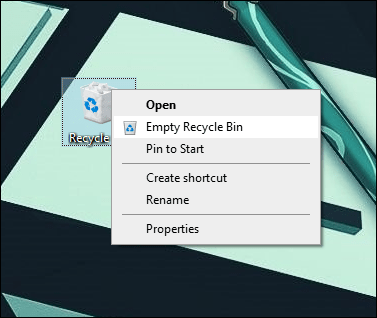
- Bazı disk temizleme yazılımlarını çalıştırın - bu gereksiz dosyalardan kurtulmanızı sağlar
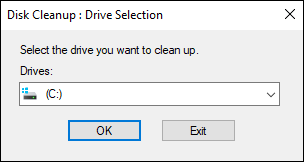
- Herhangi bir deneme yazılımını kaldırın
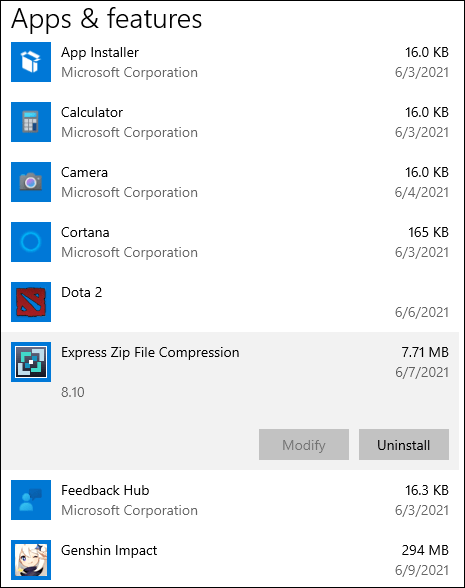
Ek SSS
Yaygın Bilgisayar Bakım Hataları
Ardından, bilgisayarınızın kullanım ömrünün azalmasına katkıda bulunan yaygın bilgisayar bakım hatalarını tartışacağız.
• Zayıf havalandırma. Bilgisayarınızın havalandırma deliklerinin önündeki herhangi bir engel, donanımı serin tutmak için gerekli hava akışını engelleyecektir. Bu, fanın daha fazla çalışmasına neden olur ve havanın kaçacak yeri olmadığında donanım ısınır. Isı, bileşenlere zarar vermede büyük bir faktördür. Bunu önlemek için bilgisayarınızı bir ısıtıcının yakınında veya güneşe maruz kaldığı yerlerde kullanmaktan kaçının. Ayrıca, yatakta kullanıyorsanız, battaniyenizin havalandırma deliklerini kapatmasını engellemeye çalışın.
• Güç dalgalanmaları. Örneğin, buzdolabınız veya çamaşır makineniz bir güç dalgalanmasına neden olabilir. En kötü senaryoda, anakartınıza zarar verebilir. Tamir ettirmek pahalı olabilir. Bilgisayarınızı voltaj dalgalanmalarına karşı korumak için bir çıkış dalgalanma koruyucusu kullanmayı düşünün.
• Pil bakımı. Tamamen şarj olduğunda fişini çekerek dizüstü bilgisayarınızın pil ömrünün korunmasına yardımcı olun. Ayrıca, yarıda fişten çekmek yerine mümkün olduğunca tamamen şarj olmasına izin verin. Pilinizi %100 şarj olduktan sonra takılı bırakırsanız, aşırı şarj, zamanla şarjının giderek daha az kalmasına neden olur.
• Fiziksel hasarı önleyin. Bilgisayarınızı tutarken mümkün olduğunca dikkatli olun. Dökülmelerden kaynaklanan nem paslanmaya neden olabileceğinden, içerken ve yemek yerken ekstra özen gösterin.
Bilgisayarınızın Ömrünü Uzatma
Bilgisayarınızın donanımının sınırlı bir ömrü vardır ve bu süre, yapması gereken daha fazla işi azaltır. Bilgisayarınızı ne kadar az kapatırsanız, o kadar uzun süre dayanır. Potansiyel olarak bir soruna neden olabilecek her şeyi sıfırlamak ve temizlemek için haftalık bir güç kesintisi yeterlidir.
Artık bilgisayarınızı her gece kapatmanın artılarını ve eksilerini bildiğinize göre, ne yapmaya karar verdiniz? Bu makalede açıklanan bakım ipuçlarından herhangi birini kullandınız mı - öyleyse, bunlar nelerdi ve ne fark yarattı? Nasıl ilerlediğinizi duymayı çok isteriz - aşağıdaki yorumlar bölümünde bize bildirin.